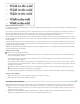Operation Manual
Text links ausrichten
Text zentrieren
Text rechts ausrichten
Text oben ausrichten
Text zentrieren
Text unten ausrichten
Zum Seitenanfang
Blocksatz, letzte linksbündig
Blocksatz, letzte zentriert
Blocksatz, letzte rechtsbündig
Text im Blocksatz ausrichten
Blocksatz, letzte oben
Blocksatz, letzte zentriert
Blocksatz, letzte unten
Text im Blocksatz ausrichten
Hinweis:
Zum Seitenanfang
Festlegen der Ausrichtung
Sie können Text an einer Absatzseite ausrichten (links, zentriert oder rechts bei horizontalem Text sowie oben, zentriert oder unten bei vertikalem
Text). Ausrichtungsoptionen stehen lediglich für Absatztext zur Verfügung.
1. Führen Sie einen der folgenden Schritte durch:
Wählen Sie eine Textebene aus, wenn sich die Formatierung auf alle in dieser Textebene enthaltenen Absätze auswirken soll.
Wählen Sie die Absätze aus, auf die sich die Formatierung auswirken soll.
2. Klicken Sie im Absatzbedienfeld oder in der Optionsleiste auf eine Ausrichtungsoption.
Für horizontalen Text sind die folgenden Optionen verfügbar:
Text wird links ausgerichtet, wobei der rechte Rand des Absatzes flattert.
Text wird zentriert, wobei der rechte und der linke Rand des Absatzes flattern.
Text wird rechts ausgerichtet, wobei der linke Rand des Absatzes flattert.
Für vertikalen Text sind die folgenden Optionen verfügbar:
Text wird oben ausgerichtet, wobei der untere Rand des Absatzes flattert.
Text wird zentriert, wobei der obere und der untere Rand des Absatzes flattert.
Text wird unten ausgerichtet, wobei der obere Rand des Absatzes flattert.
Festlegen von Blocksatz für Absatztext
Ist ein Text an beiden Seiten ausgerichtet, wird dies als Blocksatz bezeichnet. Wenn Sie einen Absatz im Blocksatz ausrichten, können Sie
wählen, ob die letzte Zeile des Absatzes ebenfalls im Blocksatz ausgerichtet werden soll oder nicht. Die Ausrichtungseinstellungen wirken sich auf
den horizontalen Abstand der Zeilen und die ästhetische Wirkung von Text auf einer Seite aus.
Die Ausrichtungsoptionen stehen lediglich für Absatztext zur Verfügung und bestimmen den Wort-, Buchstaben- und Glyphenabstand. Die
Ausrichtungseinstellungen gelten nur für Zeichen des lateinischen Alphabets. Bei den Doublebyte-Zeichen in chinesischen, japanischen und
koreanischen Schriftarten haben diese Einstellungen keine Auswirkung.
1. Führen Sie einen der folgenden Schritte durch:
Wählen Sie eine Textebene aus, wenn sich die Formatierung auf alle in dieser Textebene enthaltenen Absätze auswirken soll.
Wählen Sie die Absätze aus, auf die sich die Formatierung auswirken soll.
2. Klicken Sie im Absatzbedienfeld auf eine Blocksatzoption.
Für horizontalen Text sind die folgenden Optionen verfügbar:
Blocksatz gilt für alle Zeilen außer der letzten, die links ausgerichtet wird.
Blocksatz gilt für alle Zeilen außer der letzten, die zentriert ausgerichtet wird.
Blocksatz gilt für alle Zeilen außer der letzten, die rechts ausgerichtet wird.
Blocksatz gilt für alle Zeilen einschließlich der letzten, für die Blocksatz erzwungen wird.
Für vertikalen Text sind die folgenden Optionen verfügbar:
Blocksatz gilt für alle Zeilen außer der letzten, die oben ausgerichtet wird.
Blocksatz gilt für alle Zeilen außer der letzten, die zentriert ausgerichtet wird.
Blocksatz gilt für alle Zeilen außer der letzten, die unten ausgerichtet wird.
Blocksatz gilt für alle Zeilen einschließlich der letzten, für die Blocksatz erzwungen wird.
Die Ausrichtung von Text auf Pfaden (rechts, zentriert, links bzw. Blocksatz) beginnt an der Einfügemarke und endet am Ende
des Pfads.
Anpassen des Wort- und Zeichenabstands in Blocksatztext